iPhone手机录屏,2个方法,快来看!
一键录制-声音与画面同步
免费下载,不限时长,操作简单,高清录制
在日常生活中,我们经常需要录制手机的屏幕,而iphone作为一款受欢迎的智能手机,其录屏功能备受用户关注。无论是分享操作教程、演示软件特性,还是记录游戏精彩瞬间,录屏功能都可以帮助我们实现。本文将介绍iphone手机录屏的2个方法,详细步骤分解让您轻松上手。

方法1.使用iphone手机自带的录屏工具
不用下载任何软件,iphone手机自带了录屏功能,它能够帮助我们对屏幕进行录制,以下是具体步骤:
第一步:打开您的iphone手机,从主屏幕打开控制中心,通常是从屏幕底部或右上角开始滑动。您需要查找录屏图标,图标通常是一个圆形的图案,一般位于控制中心的底部行或更高的位置。
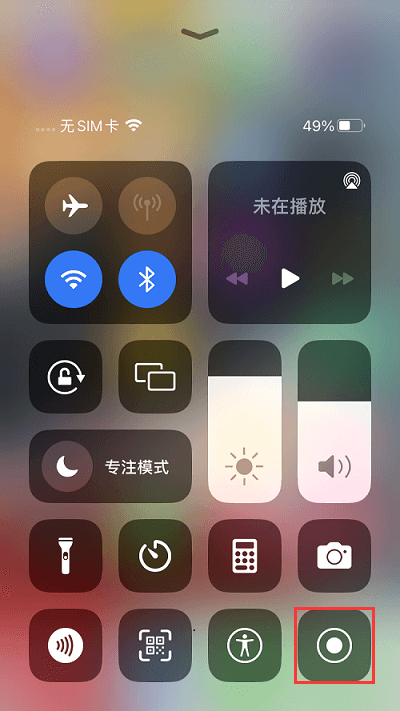
第二步:找到录屏图标后,点击它会弹出屏幕录制的窗口,点击“开始录制”,录屏功能就会启动。如果你长按录屏按钮,将会打开隐藏界面,可以切换其他应用录屏,下方还有麦克风按钮,开启后就能录制声音。
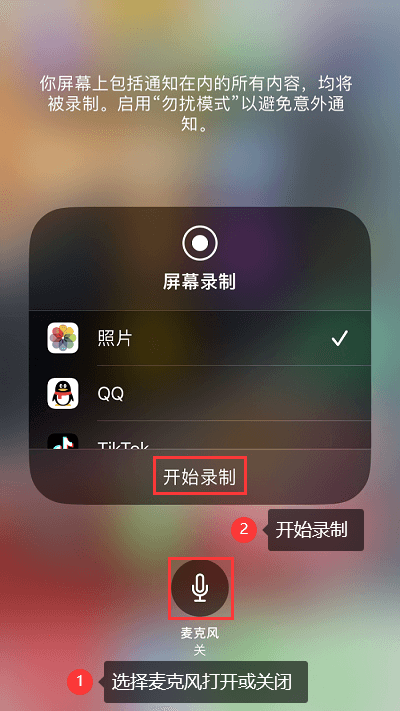
第三步:录制结束后,视频将会保存在相册中,可直接打开相册进行查看。
方法2.通过将iPhone手机投屏至电脑进行录屏
iphone手机内置的录屏功能虽然方便,但录制的视频质量不佳。如果您想录制iphone手机上的任意内容,想要稳定录制,并且录制声画同步、画质清晰流畅的视频,可以使用专业录屏工具——数据蛙录屏软件。
数据蛙录屏软件不仅拥有强大且全面的录屏功能,还支持视频后期处理功能。使用它您可以录制清晰流畅的录屏文件,还能以不同的格式输出文件,方便在不同平台上的分享。具体使用步骤如下:
第一步:打开下载好的数据蛙录屏软件,在主页面点击“录手机”功能,设备类型选择“iOS录制”。
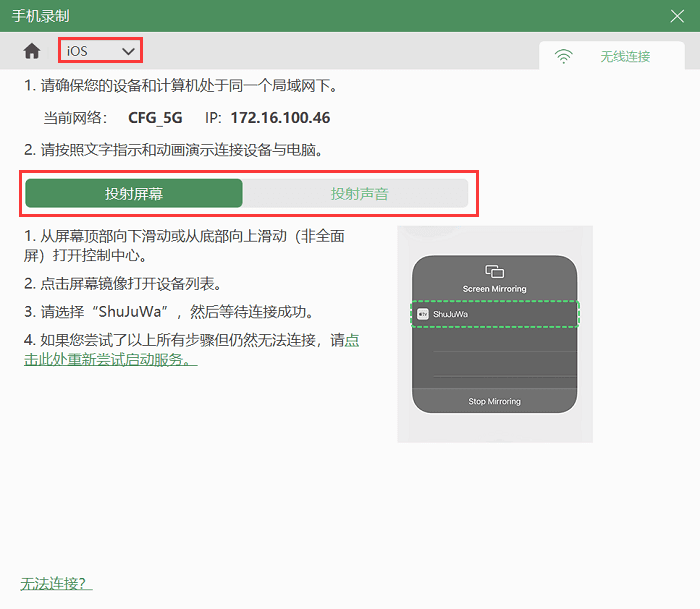
第二步:按照无线连接页面提示,连接你的iphone手机和电脑进行投屏,投屏成功后,打开手机需要录制的页面,点击下方红色按钮“录制”。
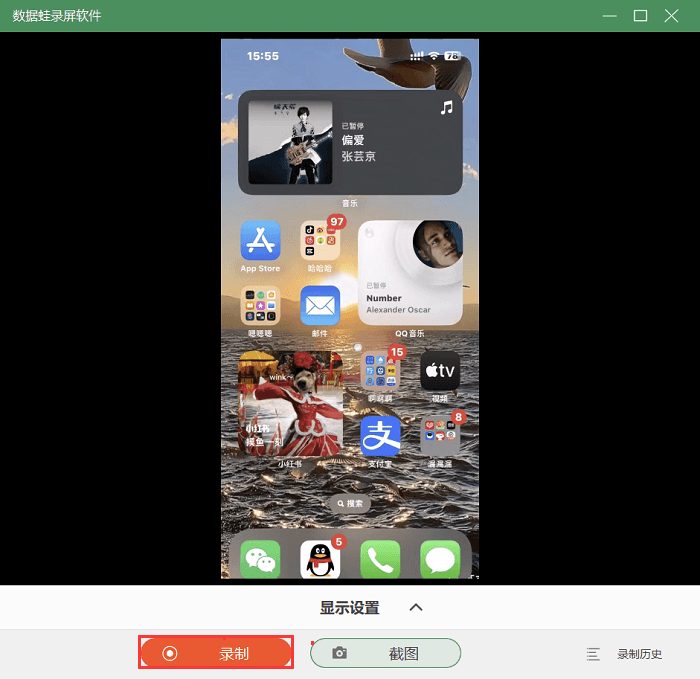
第三步:录制结束后,您可以直接将视频保存到指定位置,也可以点击“高级剪辑”,对视频进行后期处理。

通过以上方法,您可以轻松在iphone手机上进行录屏操作。根据个人需求和偏好,选择合适的方法和工具,您就能够轻松录制出令人满意的视频作品。
推荐您尝试使用数据蛙录屏软件,它是一款功能强大、操作简单的录屏工具,方便您轻松录制精彩时刻。希望本文能帮助您解答iphone手机录屏的疑问。现在就行动起来,尽情录制属于您自己的精彩视频吧!
